MP4 DVD konverter: Hogyan lehet fájlokat konvertálni a Nero Vision segítségével
A Nero Vision a legegyszerűbb módja az MP4 -videók DVD -re írásának. Videokamerák, mobiltelefonok, videók a netről - szinte mindegyik elérhető a legnépszerűbb MP4 videoformátumban és különféle típusaiban. Bár a modern lejátszóeszközökkel nem lehet gond ezzel, mégis kényelmes használni ezeket a videókat Írjon egy egyszerű video DVD -re konverter segítségével, amely régebbi DVD -lejátszókon is használható gond nélkül fut. Az MP4 -ből DVD -re konvertálás, azaz a különböző MP4 formátumok közös DVD formátummá történő átalakítása gond nélkül elvégezhető.
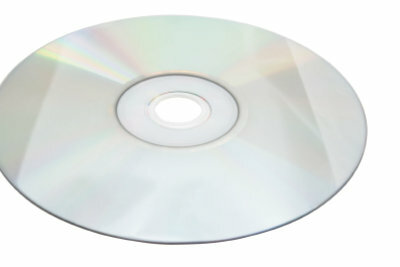
Amire szükséged van:
- MP4 videofelvétel
- Nero látás
- írható üres DVD -k
- Az MP4 fájlok népszerű DVD formátummá konvertálása ma különösen hatékony, mivel számítógép gyors és egyszerű legyen. Ízlésétől függően sok program létezik erre, akár ingyenes, akár fizetős programként.
- Az egyik legismertebb, a Nero Vision az egyre kiterjedtebb Nero író szoftver része. Ha még nem rendelkezik ezzel, akkor az Interneten is kereshet a Nero Vision kifejezésre, mivel ez a szoftver ingyenes próbaverzióként is ill régebbi verziók ingyenesen letölthetők. Az alapvető funkciók elegendőek az egyszerű "MP4 DVD" konvertáláshoz.
Az "MP4 DVD -re" konvertálása nagyon egyszerű
- Ha még nem rendelkezik Nero Vision programmal, keresse meg a Nero Vision alkalmazást az interneten. A legújabb próbaverziót közvetlenül a gyártó webhelyéről töltheti le. miután regisztráltál oda.
- Telepítse a szoftvert. A telepítés után megjelenik a Nero Vision program, miután rákattint a Start gombra a tálcán. Indítsa el a programot.
- A Nero Vision áttekintő képernyőn válassza a "Videó és Fotó "kattintva a kapcsolódó ikonra. A következő lehetőségek alatt kattintson a "Készítse el saját DVD -jét" gombra
- Most lépj be az egyikbe képernyőamelyben összeállíthatja DVD -projektjét. Ezért a bal felső sarokban olvasható a "cím nélküli projekt". A jobb oldalon különböző műveletek közül választhat, a menücím így szól: "Mit szeretne csinálni?".
- Mivel a meglévő MP4 fájlokat video DVD -ként szeretné írni, válassza a második lehetőséget: "Videofájlok hozzáadása". Az adat -DVD írásához hasonlóan most is kiválaszthatja a projekthez hozzáadni kívánt MP4 fájlokat. Miután kiválasztott egy fájlt, visszatér a projekt képernyőre. A képernyő alján láthatja, hogy mennyi helyet foglalnak el a videóadatok a DVD -n. A mérettől függően különböző MP4 fájlokat írhat egyszerre DVD -re, amíg meg nem telik.
- Ha a fájlok nagyobbak, mint a behelyezett adathordozó, a program felajánlja, hogy automatikusan a megfelelő méretre zsugorítja őket. De ne feledje, hogy ez a minőség rovására mehet. A program automatikusan konvertálja az "MP4 -t DVD -re".
- Kattintson a "Tovább" gombra a jobb alsó sarokban a második lépéshez. Most már megfelelő DVD -menüt adhat az új DVD -jének. A beállítási lehetőségek itt változatosak, és szabadon engedheti kreativitását. Különösen, ha DVD -t szeretne készíteni sok saját ünnepi videóval, akkor itt kell beszereznie Kísérletezzen egy kicsit később, hogy a lehető leghangulatosabb és legkényelmesebb hozzáférést biztosítsa a filmekhez birtokolni. Ha azonban csak egy nagy fájlja van, az automatikus beállítások általában elegendőek a későbbi lejátszáshoz. A stílusos DVD menü megfelelő háttérrel is jobban néz ki itt.
- Ha elégedett a saját maga által készített menüvel, kattintson a "Tovább" gombra az előnézeti képernyő megnyitásához. Ott virtuális távirányítóval kipróbálhatja, hogyan fog kinézni a DVD és a saját készítésű képernyő a későbbiekben a televízióban. Ha elégedetlen, a "vissza" gombbal visszatérhet az előző lépéshez.
- Ha egyetért az első munkájával, kattintson újra a "Tovább" gombra, és eljut az utolsó lépéshez, a DVD írásához. Ha elégedett az alapvető írási beállításokkal, mindössze annyit kell tennie, hogy rákattint az "Égés" gombra a jobb alsó sarokban, és az első videó DVD -je le lesz írva. Ha még nem illesztett be megfelelő üres lapot, a program előzetesen felszólítja erre.
- A sikeres írási folyamat után először tesztelheti videó DVD -jét saját DVD -lejátszóján!
Az MP4 lejátszása DVD -lejátszón - a következőképpen
Ha rendelkezik eszközzel, lejátszhatja az MP4 fájlokat DVD -lejátszón ...
Mennyire tartja hasznosnak ezt a cikket?


